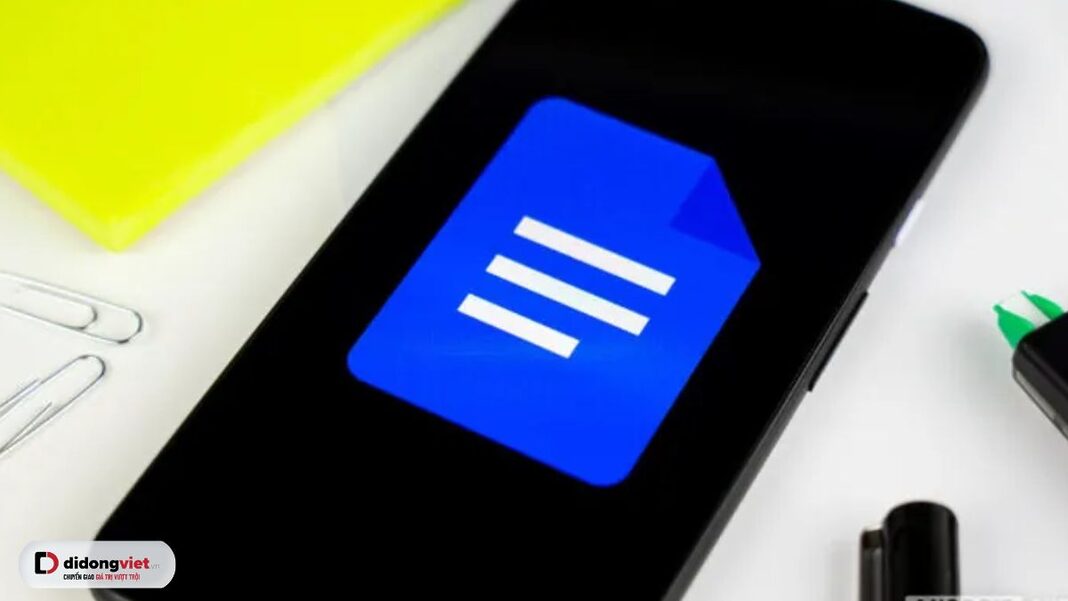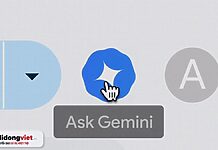Google vừa âm thầm cập nhật tính năng quét tài liệu trên Android, mang lại trải nghiệm tiện lợi hơn rất nhiều cho người dùng. Giờ đây, khi bạn sử dụng các ứng dụng như Google Drive, Files by Google hay camera trên dòng Pixel để quét tài liệu, hệ thống sẽ tự động áp dụng hiệu ứng cải thiện hình ảnh ngay sau khi quét. Ngoài ra, người dùng còn có thể nhanh chóng bật/tắt hiệu ứng này chỉ với một cú chạm. Đây là một nâng cấp nhỏ nhưng cực kỳ hữu ích, đặc biệt với những ai thường xuyên số hóa tài liệu bằng điện thoại.
1. Google Doc trên Android được nâng cấp với tính năng cải thiện ảnh tự động
Việc quét tài liệu bằng camera điện thoại đã trở thành thói quen phổ biến, và Google biết rõ điều đó. Thông qua nền tảng MLKit được tích hợp vào các ứng dụng như Google Drive và Files by Google, tính năng quét tài liệu giờ đây không chỉ dừng lại ở việc chụp ảnh — mà còn tự động cải thiện chất lượng hình ảnh ngay lập tức sau khi quét.
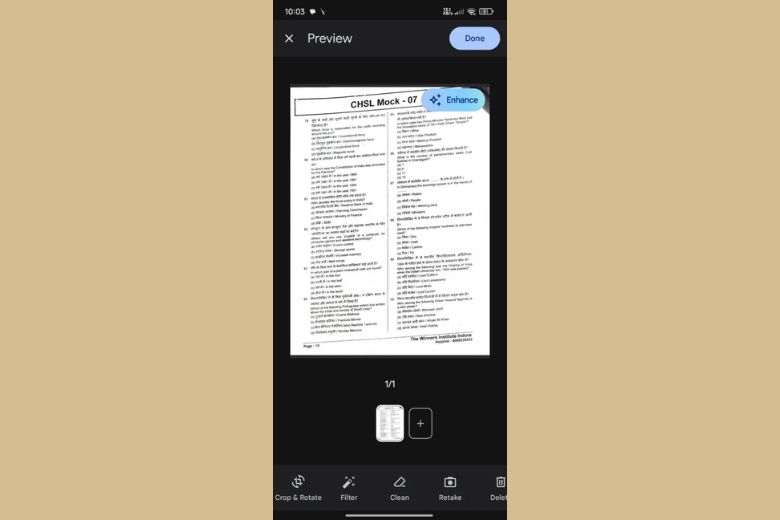
Trước đây, người dùng phải vào phần bộ lọc trong giao diện chỉnh sửa để áp dụng hiệu ứng tăng cường độ nét, độ tương phản hay làm sáng ảnh. Nhưng hiện tại, ảnh được quét sẽ tự động hiển thị phiên bản đã được nâng cấp, kèm theo một nút bật/tắt hiệu ứng ở góc phải màn hình. Tính năng này giúp tiết kiệm thời gian đáng kể, đặc biệt trong môi trường làm việc nhanh gọn và di động.
2. Cách hoạt động của tính năng nâng cao tài liệu sau khi quét
Ngay sau khi người dùng quét xong tài liệu, Google Doc trên Android sẽ hiển thị phiên bản đã được cải thiện hình ảnh (enhanced image). Bạn sẽ thấy một nút nhỏ ở góc trên bên phải, cho phép chuyển đổi nhanh giữa phiên bản gốc và phiên bản được xử lý. Không cần vào menu nâng cao, không cần chọn thủ công bộ lọc — tất cả diễn ra tự động và tức thì.
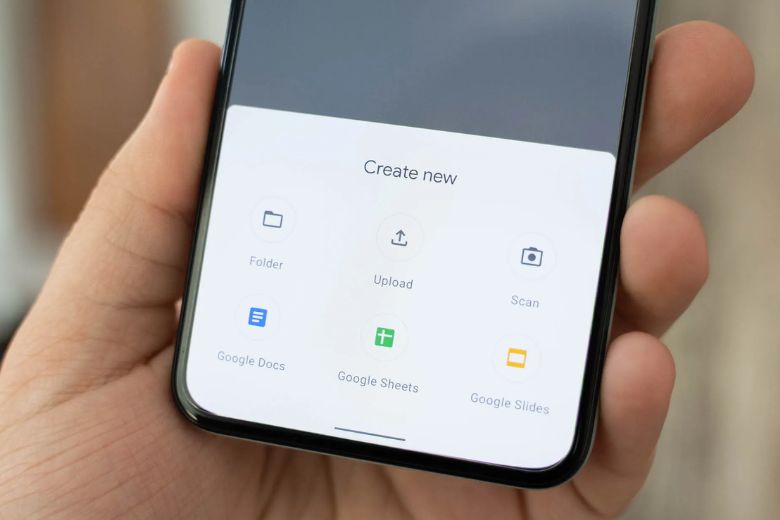
Điều này không những giúp tiết kiệm thời gian xử lý hậu kỳ mà còn đảm bảo tài liệu được lưu lại với chất lượng tốt nhất. Nếu người dùng không hài lòng với kết quả tự động, họ vẫn có thể tắt hiệu ứng và sử dụng ảnh gốc. Google đang cho thấy họ hiểu rằng, đôi khi sự đơn giản là thứ người dùng cần nhất.
3. Tính năng này có mặt ở đâu và phiên bản nào hỗ trợ?
Hiện tại, tính năng nâng cao ảnh tự động sau khi quét đã được triển khai trong Google Drive, Files by Google, và cả ứng dụng camera trên dòng Pixel sử dụng MLKit. Theo Android Authority, bản cập nhật này xuất hiện từ phiên bản 25.17.30 của Google Play Services, và đã được xác nhận hoạt động trên thiết bị Pixel 7 Pro.
Nếu bạn đang sử dụng điện thoại Android, đặc biệt là Pixel hoặc máy có dịch vụ Google đầy đủ, rất có thể bạn đã được cập nhật tính năng này mà không hề hay biết. Bạn có thể thử quét một tài liệu trên Google Drive để kiểm tra xem nút bật/tắt cải thiện ảnh đã xuất hiện hay chưa.
4. Vì sao tính năng này quan trọng với người dùng văn phòng và học sinh?
Với những ai thường xuyên làm việc với tài liệu giấy, đặc biệt là học sinh, giáo viên, nhân viên hành chính hay kế toán, việc quét tài liệu nhanh và rõ nét là ưu tiên hàng đầu. Trước đây, nếu ảnh quét bị tối, mờ hoặc thiếu tương phản, người dùng buộc phải chỉnh sửa thủ công — một công đoạn vừa tốn thời gian vừa dễ gây lỗi.
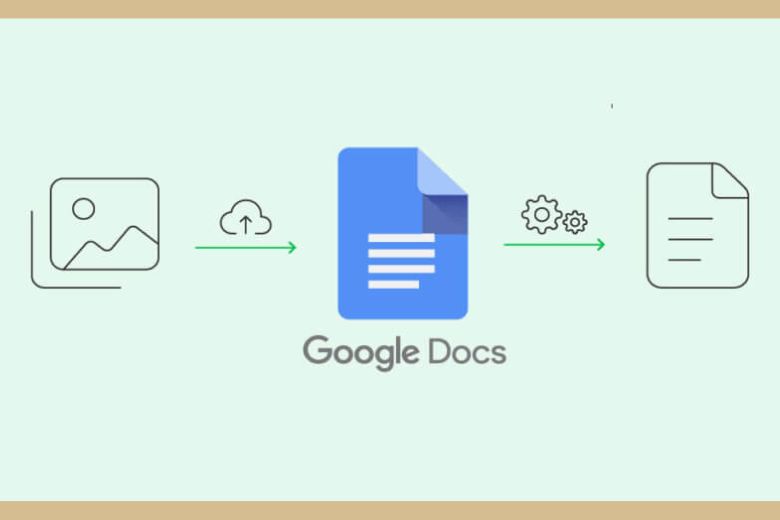
Với tính năng mới trong Google Doc, mọi chuyện trở nên đơn giản hơn nhiều. Tài liệu được chụp xong là đã sẵn sàng để chia sẻ, gửi email hoặc lưu trữ. Đây là một cải tiến nhỏ nhưng đúng trọng tâm, giúp tiết kiệm hàng giờ làm việc mỗi tuần cho những ai thường xuyên xử lý giấy tờ qua điện thoại.
5. Google đang tối ưu các công cụ văn phòng trên Android theo hướng “ít thao tác, nhiều hiệu quả”
Tính năng nâng cao ảnh tự động chỉ là một phần trong chiến lược của Google nhằm đơn giản hóa các thao tác văn phòng trên Android. Trước đó, Google đã tích hợp tính năng tách văn bản (OCR) vào Google Lens, cho phép sao chép chữ từ ảnh chỉ với một lần chạm. Giờ đây, với việc tự động nâng cao tài liệu quét, Google tiếp tục khẳng định triết lý: giảm số lần chạm, tăng hiệu quả công việc.
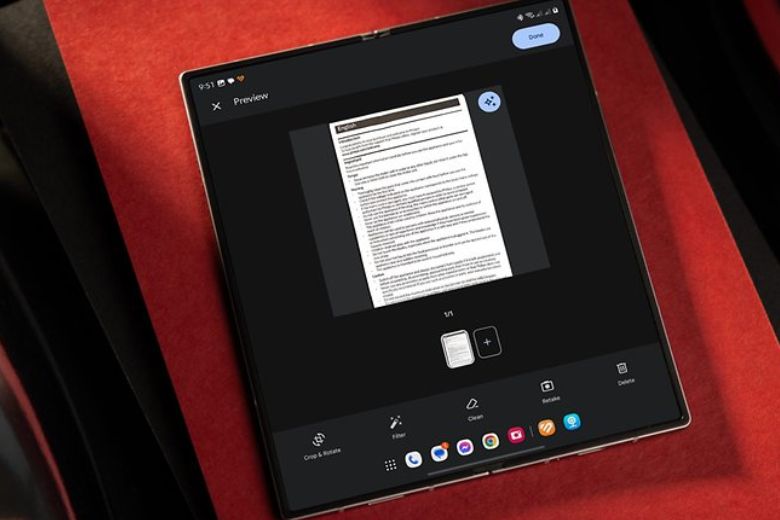
Không chỉ cạnh tranh với những ứng dụng quét tài liệu của bên thứ ba, Google còn muốn người dùng hoàn toàn ở lại trong hệ sinh thái của mình — từ quét, xử lý đến lưu trữ và chia sẻ. Đây là một cách tiếp cận hợp lý, đặc biệt khi Android đang ngày càng trở thành nền tảng làm việc di động chính của hàng triệu người.
6. Tính năng nhỏ, nhưng đủ khiến người dùng Android trung thành hơn
Dù có vẻ nhỏ bé, nhưng những cải tiến như thế này chính là thứ khiến người dùng cảm thấy thiết bị của họ “thông minh hơn” mỗi ngày. Việc tiết kiệm được vài giây cho mỗi lần quét tài liệu có thể không đáng kể với người dùng thông thường, nhưng với những ai xử lý hàng chục tài liệu mỗi ngày, đó là sự khác biệt lớn.
Google hiểu rằng, trong thế giới di động ngày nay, trải nghiệm người dùng không đến từ các tính năng “hoành tráng”, mà đến từ những chi tiết nhỏ được chăm chút kỹ lưỡng. Và tính năng nâng cao ảnh sau khi quét tài liệu là một ví dụ điển hình cho điều đó.
7. Kết luận
Google Doc trên Android đã có một nâng cấp đáng giá: tự động cải thiện chất lượng tài liệu ngay khi quét xong. Không cần bộ lọc, không cần thao tác thủ công, người dùng giờ đây có thể quét – xem – lưu – chia sẻ chỉ trong vài giây. Sự tiện lợi này không chỉ giúp tiết kiệm thời gian mà còn cho thấy Google đang thực sự quan tâm đến trải nghiệm người dùng Android trong các tác vụ văn phòng hàng ngày. Nếu bạn thường xuyên làm việc với tài liệu trên điện thoại, đây là nâng cấp đáng để thử ngay hôm nay.
Cảm ơn bạn đã đọc bài viết, chúc bạn có một ngày vui vẻ. Đừng quên đăng ký kênh Dchannel để nhận được thông tin công nghệ mới nhất và chính xác mỗi ngày. Nếu bạn cần mua sản phẩm công nghệ, điện thoại, MacBook, phụ kiện, hãy ghé Di Động Việt để trải nghiệm dịch vụ mua sắm công nghệ hàng đầu.
Nguồn: Android Authority
Xem thêm:
- Google Docs Triển Khai Hệ Thống Quản Lý “Tab Tài Liệu” Mới
- Hướng dẫn in Excel vừa trang giấy A4 dọc và ngang cực kỳ đơn giản
- 2 cách đổi đuôi docx sang doc cực dễ ai cũng làm được
- 3 cách xoay chữ trong Word (Ngang, dọc, chéo) – Có thể bạn chưa biết
Di Động Việt